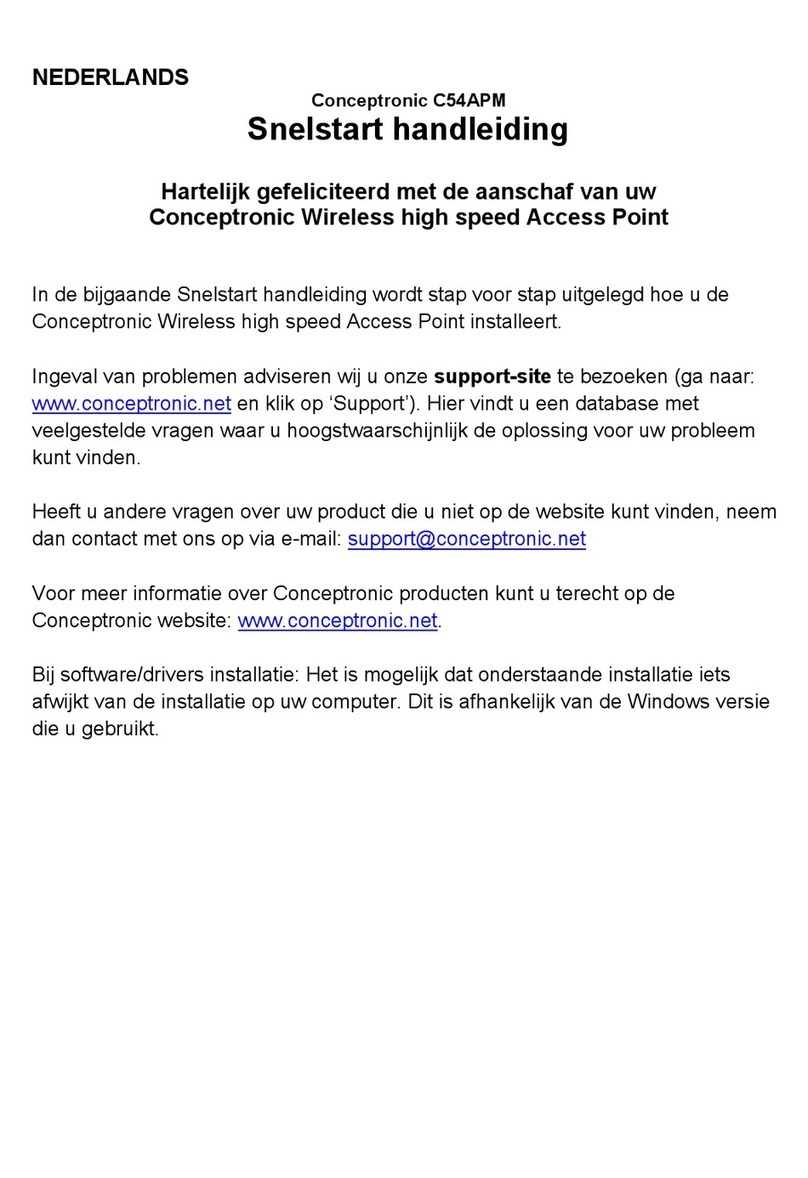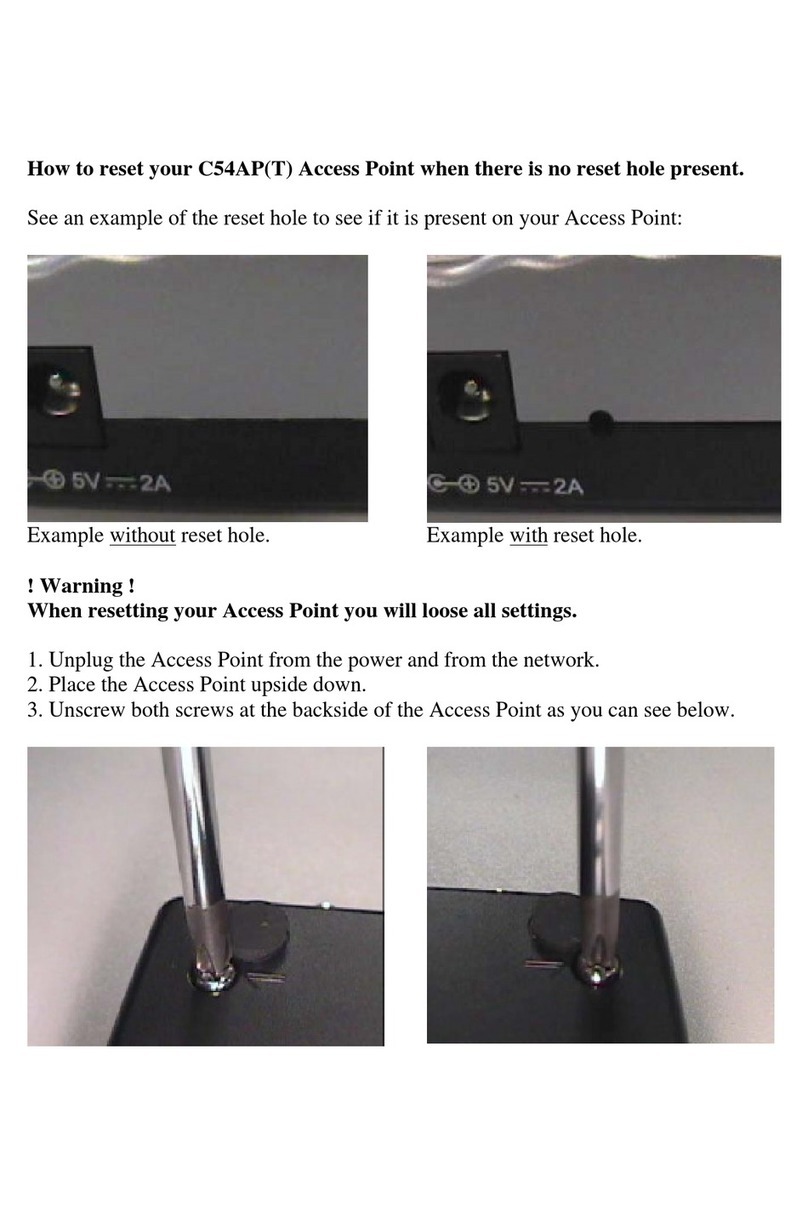NEDERLANDS
4
4. Mogelijkheden van de C150APM
Voordat u goed verbinding kunt maken met de C150APM, moet u instellen welke mogelijkheden van de
C150APM u wilt gebruiken.
De C150APM kan in verschillende omgevingen worden gebruikt en elke omgeving vereist zijn eigen speciale
configuratie:
4.1 Gebruik als access point
Als u de C150APM wilt gebruiken om uw bestaande netwerk draadloos te maken, moet u hem verbinden
(en instellen) als ‘access point’.
-Sluit de netvoeding aan op de stroomingang aan de achterkant van de C150APM en op een stopcontact.
Het aan/uit-lampje aan de voorkant van de C150APM gaat aan.
-Sluit de LAN-netwerkkabel aan op de LAN-poort aan de achterkant van de C150APM en op uw netwerk.
Het LAN-lampje gaat branden om aan te geven dat de netwerkkabel goed is aangesloten en dat de
verbinding actief is.
De C150APM werkt nu als ‘access point’ voor uw netwerk. Ga verder met hoofdstuk 7 om een draadloze
cliënt met de C150APM te verbinden.
NB: Het draadloze netwerk van de C150APM wordt standaard beveiligd met WPA-PSK/WPA2-PSK
encryptie (Mixed Mode). Dit betekent dat u het draadloze netwerk niet handmatig hoeft te
beveiligen. Zie voor meer informatie over de functies en mogelijkheden van de C150APM de
gebruiksaanwijzing (User's Manual, uitsluitend in het Engels) op de meegeleverde product-cd als u
de beveiligingsinstellingen van de C150APM handmatig wilt aanpassen.
4.2 Gebruik als brug (bridge mode)
Als u de C150APM wilt gebruiken om verbinding te leggen tussen een apparaat met een netwerkaansluiting
(zoals een netwerkprinter, netwerkopslagapparaat, mediaspeler of spelconsole) en een draadloos
netwerk, moet u de C150APM verbinden (en instellen) als ‘bridge’.
NB: Voor de eerste configuratie van de C150APM als ‘bridge’ raden we u sterk aan het access point
met uw bestaande netwerk te verbinden (router, switch, enz.) of rechtstreeks met uw computer.
-Sluit de netvoeding aan op de stroomingang aan de achterkant van de C150APM en op een stopcontact.
Het aan/uit-lampje aan de voorkant van de C150APM gaat aan.
-Sluit de LAN-netwerkkabel aan op de LAN-poort aan de achterkant van de C150APM en op uw netwerk
of computer. Het LAN-lampje gaat branden om aan te geven dat de netwerkkabel goed is aangesloten
en dat de verbinding actief is.
De C150APM is nu actief, maar werkt (nog) als ‘access point’.
Ga verder met hoofdstuk 5 om de C150APM via uw computer te configureren.
Ga verder met hoofdstuk 6 om de C150APM als brug te configureren (‘bridge mode’).